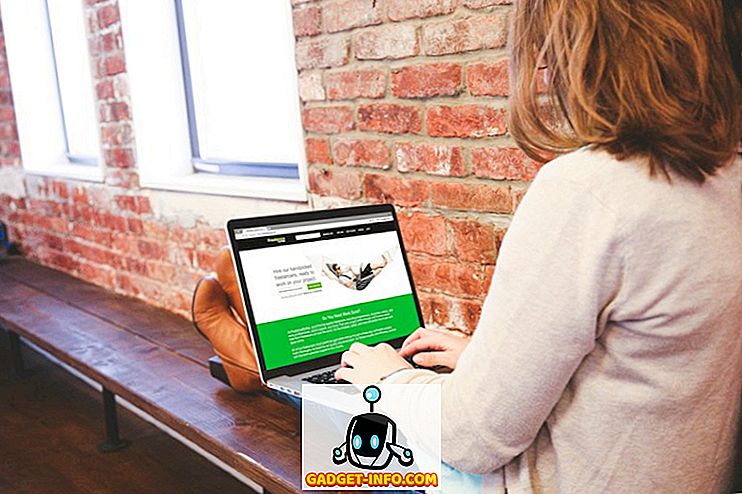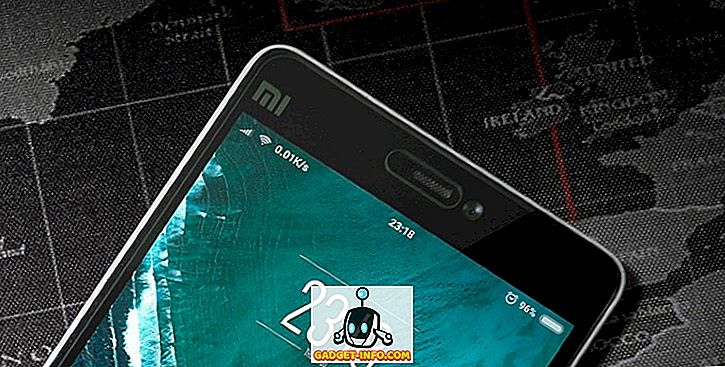Већ годину дана користим Оффице 2013 на виртуелној машини на свом Мац-у, али одједном, када сам покушао да отворим Ворд, добио сам следећу поруку о грешци:
Није могуће проверити лиценцу за овај производ
Хммм, наравно да имам дозволу! Кључ производа је био валидан и активирао се преко Интернета када сам га први пут инсталирао, тако да нисам био сигуран зашто сам добио ову грешку. У сваком случају, након играња са неколико могућих решења, сада ради без да се појави порука о грешци. У овом чланку ћу набројати различите кораке које сам покушао ријешити и надам се да ће вам помоћи.
Напомена: Ову поруку можете добити када користите Оффице 2010, 2013 или 2016. Исправке у наставку треба да функционишу са било којом верзијом система Оффице коју сте инсталирали.
Метод 1 - промените време и поново активирајте
Један од предлога је био да се системско време подеси на датум оригиналне инсталације система Оффице, затим поново унесете кључ производа, активирате производ, а затим вратите време на тренутни датум. Након што промените време на рачунару, можете да унесете кључ производа тако што ћете отићи на контролну таблу - Програми и функције .

Сада кликните на Мицрософт Оффице и кликните на дугме Промени .

Сада, означите радио дугме поред “ Ентер Продуцт Кеи ” и кликните на Нект.

Сада идите напријед и пронађите кључ производа за Оффице, који је обично на пакирању и упишите га у кутију.

Након што завршите, можете покренути било који програм у Оффицеу и извршити активацију. У овом тренутку, ако се успешно активира, можете да промените време назад на тренутни датум и време. Требао би остати активиран и након поновног покретања. Ако не, наставите да читате!
Метод 2- Враћање система
Ако је Оффице радио добро и одједном је почео да се јавља овај проблем, увек можете да покушате да вратите систем. Можете се вратити на враћање система кликом на Старт и куцање у враћању система. Такође можете прочитати више о томе како га користити овде:
//ввв.онлине-тецх-типс.цом/виндовс-виста/енабле-дисабле-систем-ресторе-виста/\т
Покушајте да вратите рачунар у време када сте знали да Оффице ради без проблема.

3. метод - Платформа за заштиту софтвера за Оффице
Ако користите Оффице 2010, Оффице 2010 СП1 је додао нову услугу под називом Оффице Софтваре Протецтион Платформ, која ће понекад захтевати да поново активирате Оффице. Можете га поправити пратећи ове кораке (не захтева да деинсталирате или поново инсталирате канцеларију):
1. У поље за претрагу откуцајте сервицес.мсц и зауставите услугу звану Платформа за заштиту софтвера Оффице .

Сада идите на Ц: ПрограмДата Мицрософт ОффицеСофтвареПротецтионПлатформ и преименујте токенс.дат у токенс.олд .

Имајте на уму да за преглед директоријума ПрограмДата морате отворити Екплорер и кликнути на дугме Организирај и кликнути на опције Фолдер анд Сеарцх.

Кликните на картицу Приказ, а затим се уверите да сте изабрали радио дугме Прикажи скривене датотеке и фасцикле.

3. Сада идите на Ц: ПрограмДата Мицрософт ОффицеСофтвареПротецтионПлатформ Цацхе и преименујте цацхе.дат у цацхе.олд .
4. Сада поново покрените рачунар и отворите било који Оффице програм. Од вас ће бити затражено да поново унесете кључ производа, а затим поново покренете. Поново отворите било који Оффице програм и можда ћете морати још једном уписати кључ. Затим ће од вас тражити да се активирате на мрежи и добро је да кренете.
Метод 4 - Деинсталирај и поново инсталирај
У овом тренутку, ако и даље имате проблема, можда ћете морати да извршите пуну деинсталацију и поново инсталирате, а затим поново активирате Оффице. Међутим, начин на који то желите да урадите је правилно деинсталирање помоћу алатке Мицрософт ФикИТ. Обавезно преузмите верзију која одговара ономе што сте инсталирали.
//суппорт.оффице.цом/ен-ус/артицле/Унинсталл-Оффице-фром-а-ПЦ-9дд49б83-264а-477а-8фцц-2фдф5дбф61д8
Можете деинсталирати користећи Цонтрол Панел, али ја бих препоручио кориштење Фикит алата јер стварно чисти све датотеке, итд. Такођер је добра идеја користити нешто попут ЦЦлеанер-а да очистите било који лијеви унос регистра након деинсталације. У овом тренутку, покушајте да инсталирате Оффице поново користећи оригинални ЦД / ДВД, а затим активирајте производ.
Надам се да је један од горе наведених метода поправио ваш проблем! Ако не, поставите коментар овде са детаљима вашег подешавања и покушаћемо да вам помогнемо! Уживати!